
Sanan lisääminen pilvi diaesitykseesi auttaa kommunikoimaan mikä on todella tärkeää tietoa esityksen tekemällä tiettyjä avainsanoja erottuvat. Ei ole sisäänrakennettu työkalu Microsoft PowerPoint luoda sana pilvi, mutta se voidaan vielä tehdä. Näin.
Asenna Pro sana pilvi apuohjelman
Vaikka on olemassa useita kolmannen osapuolen sovelluksia, jotka väittävät tuottaa sana pilvi Microsoft PowerPoint, me voidaan käyttää vapaasti Pro sana pilvi lisäosan tässä opetusohjelmassa. Mutta on olemassa joitakin varotoimia sinun on otettava.
Liittyvät: Kuinka asentaa ja käyttää apuohjelmat Microsoft Office
Freeware ei tunneta yksityisyydestä tai turvallisuudesta. Pro Word Cloud lisäosan ominaisuuksia ovat lukee asiakirjan ja lähettää tietoja internetissä. Jos olet huolestunut tietojesi luottamuksellisuutta, tämä ei voi olla paras vaihtoehto sinulle. On olemassa riskejä, kun käytetään freeware nopeasti ja helppoja keinoja loppuun.
Lähes kaikki Freeware tulee Buded Bloatware ja, vaikka useimmat bloatware eivät ole haitallisia, se ei aina ole. Mutta vaikka Bloatware ei aiheuta itsessään, se kuluttaa levytilaa, joka puolestaan voi hidastaa tietokoneesi - hinta eniten ei halua maksaa ilmaista ohjelmistoa.
Vaikka emme ilmennyt ongelmia tämän ilmaisen apuohjelman, se ei tarkoita et saa. Kuitenkin, jos olet silti varma, että haluat antaa tälle PowerPoint lisäosan mennä, pään yli Pro sana pilvi lataussivulle ja klikkaa ”Hanki nyt.”

Pop-up-ikkuna ilmestyy, jossa on linkit käyttöehtoihin ja yksityisyyden suoja. Jos hyväksyt, valitse ”Jatka”.
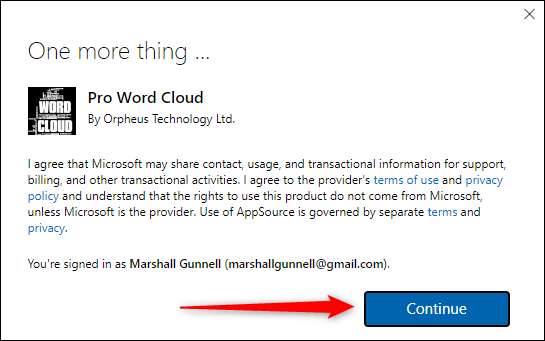
Jälkeen sinua ohjataan Microsoftin 365 myymälässä. Valitse ”Avaa PowerPoint.”
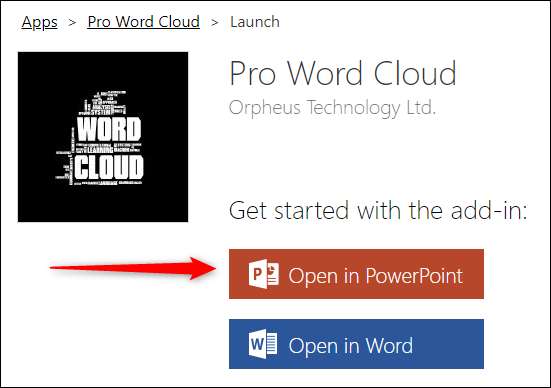
Toinen viesti tulee näkyviin, tällä kertaa pyytää lupaa auki PowerPoint. Valitse ”Avaa PowerPoint.”
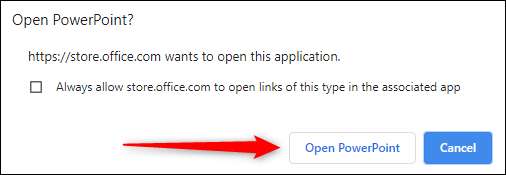
PowerPoint käynnistyy ja lisäosan asennetaan. Voit nyt sulkea PowerPointin ja pääsy lisäosan milloin tahansa.
Luo sana pilvi Microsoft PowerPoint
Avaa PowerPoint-tiedoston joka sisältää tekstin, jonka haluat luoda sana pilvi ja valitse ”Lisää” -välilehti.
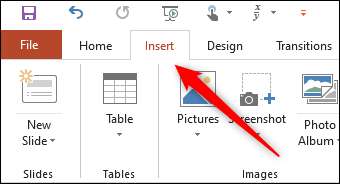
Seuraavaksi ”Add-ins” ryhmä, klikkaa ”My apuohjelmat.”
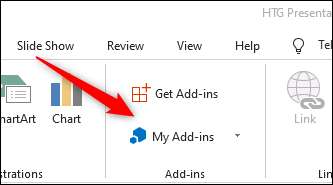
”Office-apuohjelmat” avautuu. Tupla-klikkaa ”Pro sana pilvi” lisäosan.
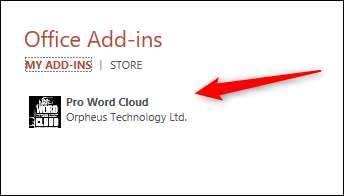
Valinnan jälkeen Pro sana pilvi ruudussa näkyy oikeassa reunassa PowerPoint ikkunan. Täällä voit säätää tiettyjä asetuksia kuten tekstin fontti, värit, layout tyyliä, ja tapaus. Voit myös valita, kuinka monta sanaa ilmestyy sana pilvi, samoin kuin koko (kuvapisteinä) sanan pilvi kuva.
Lopuksi yleisiä sanoja (kuten ”ja” tai ”jos”) on jätetty sana pilvi oletuksena. Poista valinta ruutu ”Poista Yleiset sanat?” Jos haluat pitää ne.
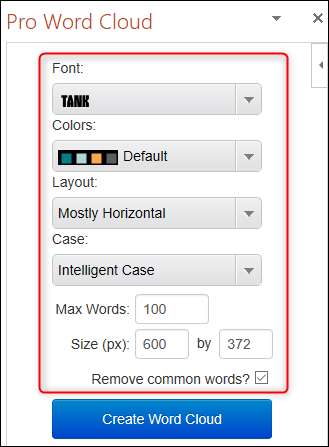
Kun olet säätänyt asetuksia mieleisekseen, valitse teksti PowerPoint napsauttamalla ja vetämällä osoitin tekstin.
Back in Pro sana pilvi ruudussa ”Luo sana pilvi” -painiketta.
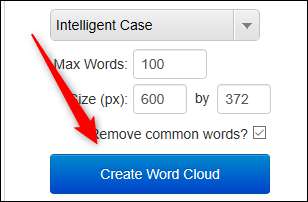
Pro Word Cloud nyt luoda oman sana pilvi. Kuten näette kärjestä, joka näkyy, sana pilvi kuva kopioituu leikepöydälle.
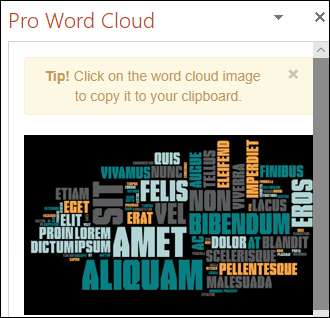
Nyt voit valita ja vetää kuvaa puolelta ruudusta yli dian, tai liitä se leikepöydälle oikealla klikkaamalla dian ja valitsemalla tahna vaihtoehdon.
Kokeilemalla eri värejä tarjotaan löytää joka vastaa Microsoft PowerPoint teema!







